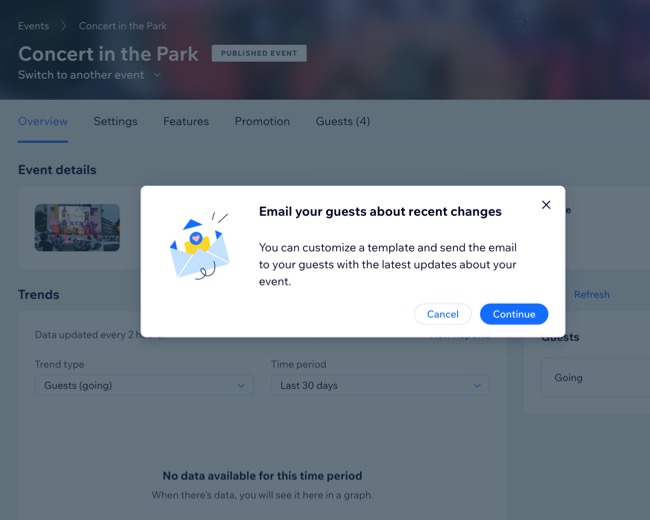Wix Eventos: reprogramar eventos
4 min
Reprograma un evento si se producen circunstancias inesperadas. Tienes la flexibilidad de seleccionar una nueva fecha y hora. De manera alternativa, informa a tus invitados de que la fecha del evento está pendiente hasta un próximo aviso. Esto garantiza la transparencia a medida que trabajas para ultimar los detalles.
Puedes hacer esto fácilmente usando el panel de control de tu sitio, la app Wix o la app Wix Studio.
Importante:
- Aprende cómo reembolsar a los invitados el importe de sus entradas cuando sea necesario.
- No es posible realizar cambios en la fecha o la hora de un evento que ya ha comenzado.
Panel de control
App Wix
App Wix Studio
- Ve a Eventos en el panel de control de tu sitio.
- Haz clic en Administrar junto al evento correspondiente.
- Haz clic en Editar detalles del evento.
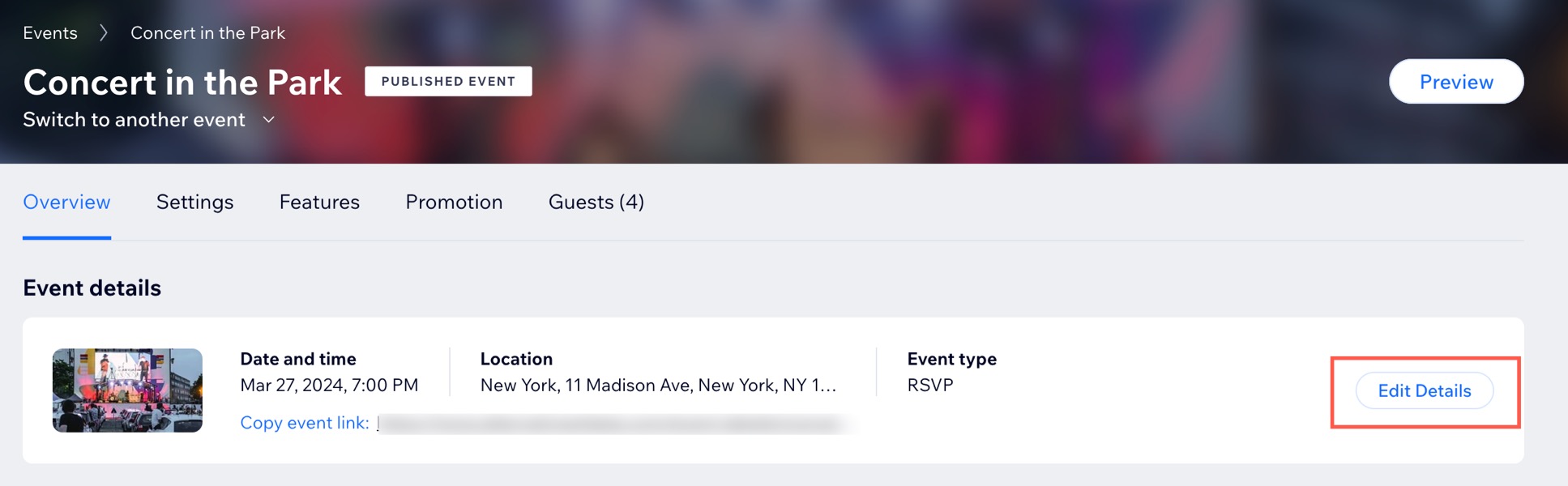
- Selecciona una opción:
- Cambia a una fecha u hora específicas:
- Haz clic en el campo Fecha de inicio/Fecha de finalización y selecciona las fechas correspondientes del calendario.
- Haz clic en el menú desplegable Hora de inicio/Hora de finalización y selecciona las horas correspondientes.
- (Opcional) Haz clic en Hora de finalización y selecciona la hora de finalización.
- Establece la fecha del evento como pendiente de determinar:
- Selecciona la casilla de verificación Por decidir (A determinar).
- (Opcional) Edita la nota predeterminada en el campo Muestra un mensaje.
- Cambia a una fecha u hora específicas:
- Haz clic en Guardar.
Nota: Después de guardar, aparece una ventana emergente en la parte inferior de la pestaña Resumen, que confirma los cambios y te solicita que notifiques a los invitados.

- (Recomendado) Notifica a los invitados sobre el cambio:
- Haz clic en Notificar invitados en la ventana emergente.
- Haz clic en Continuar para personalizar una plantilla con la información correspondiente para enviar a los invitados.